Outlook代收邮箱设置指南 1.登录Outlook邮箱(http://www.outlook.com),点击右上角齿轮图标,选择【选项】。 2.点击管理账户下的你的电子邮件账户。 3.点击添加电子邮件帐户下的添加仅发送账户或......
2016-10-04 200 outlook邮箱
1:新建一个WPS表格在A1栏输入数字1,在A10栏输入公式=IF(AND($A1>=A$1,COLUMN()<11,ROW()<19),A$1&"×"&$A1&"="&$A1*A$1,"")这里解释一下IF为判断,AND为逻辑与,$A1为绝对列和相对行,A$1为相对列和绝对行,COLUMN()表示列数,ROW()表 ,也就是说$A1,可以改为你输入1的栏。输入完成效果如图所示。
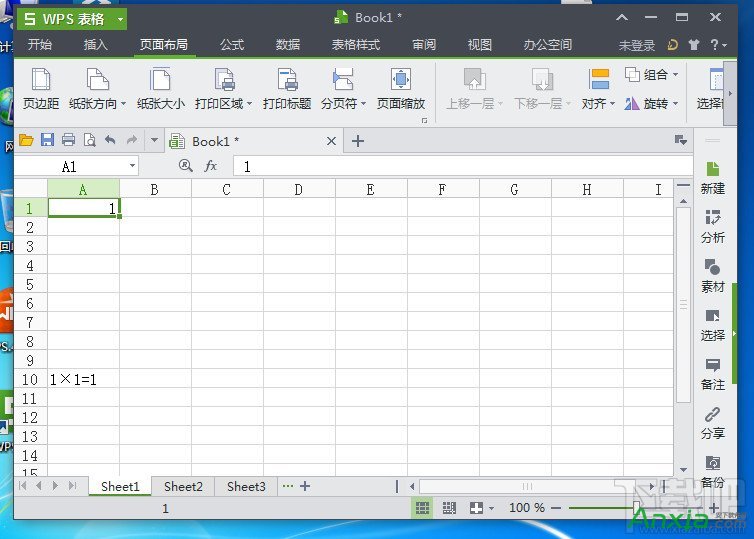
2:选择A1栏,当鼠标变成黑色十字后,点击拉扯鼠标到A9,这样1-9的数字就出来了。效果如图。
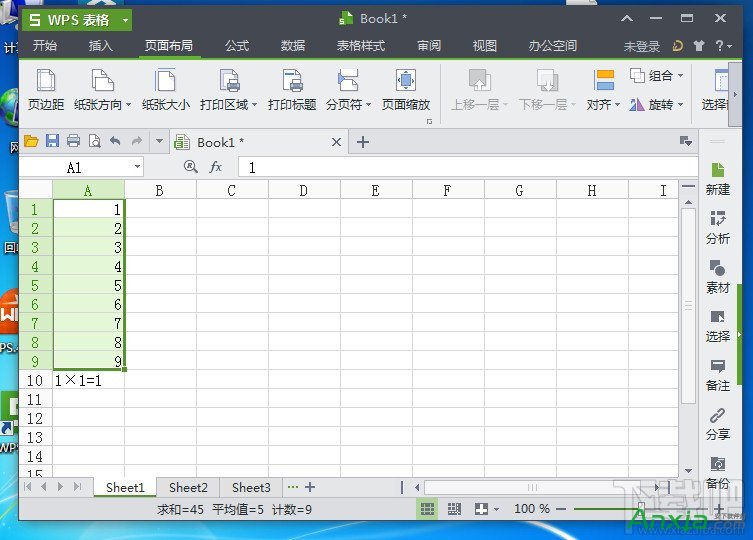
3:选择A10栏,也就是刚刚输入公式的栏,等到鼠标变成黑色十字后,点击拉扯到A18,这个时候1到9的乘法就出来了。
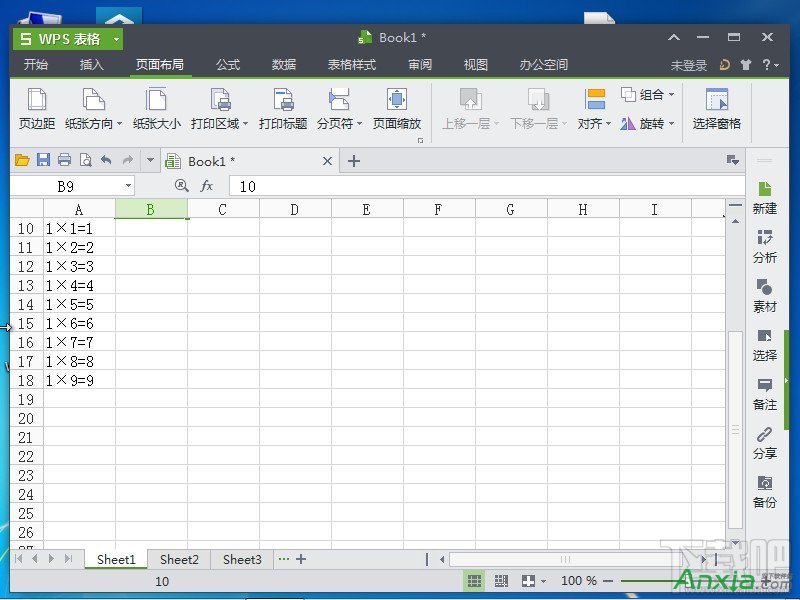
4:重复步骤2,将A1到I9全部拉扯出数字出来,不要担心有的数字太大,完成后效果如图所示。
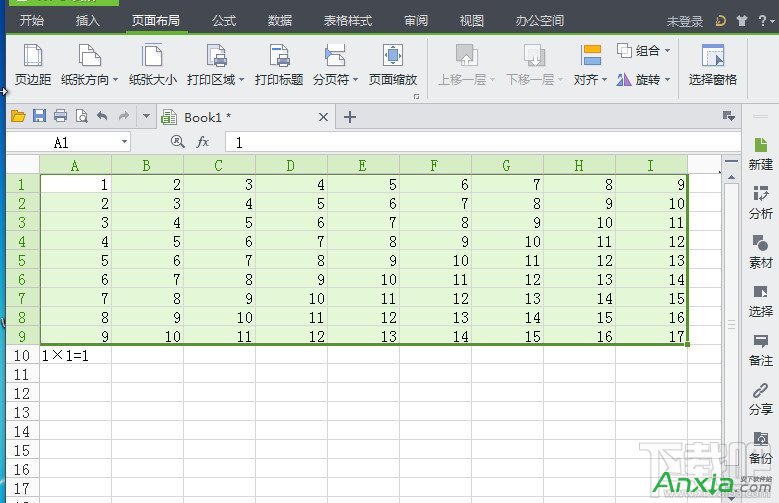
5:重复第三部,将A10到I18,全部拉扯出来,这样一个九九乘法表就展现在我们眼前了。
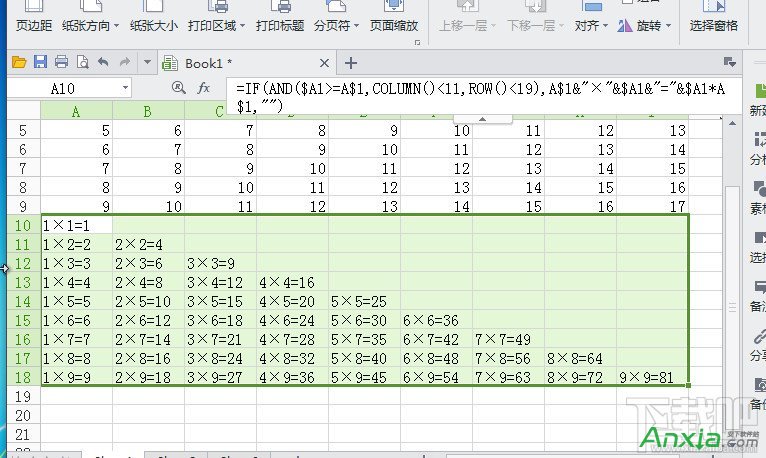
6:这个时候页面并不美观,我们还要事情要做,选择1到9行,点击格式---行--隐藏。

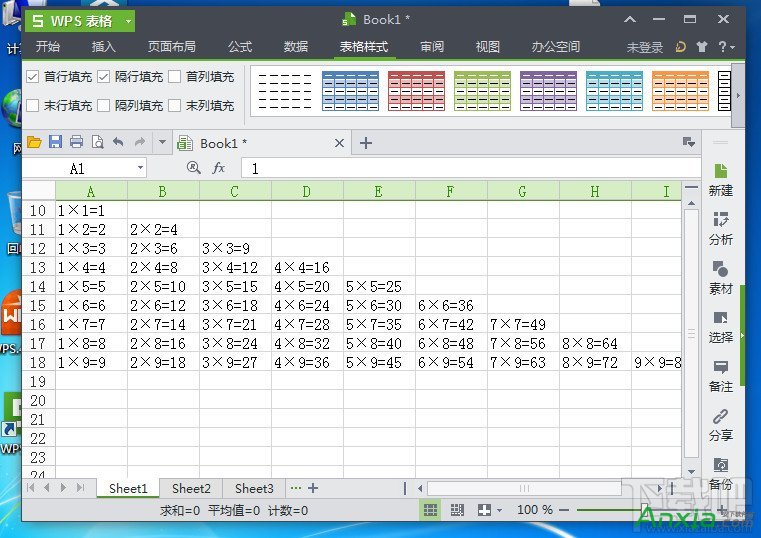
这样,一个用wps做出来的九九乘法表就出来了.
相关文章

Outlook代收邮箱设置指南 1.登录Outlook邮箱(http://www.outlook.com),点击右上角齿轮图标,选择【选项】。 2.点击管理账户下的你的电子邮件账户。 3.点击添加电子邮件帐户下的添加仅发送账户或......
2016-10-04 200 outlook邮箱

Excel2010怎么插入超链接。我们在制作Excel表格的时候,常常会需要一些超链接,让表哥内容更加丰富。可是要怎么插入超链接呢?现在就让小编来跟大家演示一下, 怎么设置Excel2010插入......
2016-10-09 200 excel技巧 excel教程 excel实例教程 excel2010技巧

今天小编又来和网友谈谈为什么 QQ老掉线,QQ掉线是怎么回事 的问题。因为笔者经常在跟朋友聊天的时候,qq就自动掉线了,小编也出现过这种情况。那么为什么qq老掉线呢?听小编慢慢......
2016-11-14 200 qq老掉线

不管是专业的动画还是简单的GIF动画都需要用软件,但很多朋友都不知道用什么软件制作动画,下面安下小编就来告诉大家制作专业动画和GIF动画都可以用什么软件。收费的、免费的软件......
2016-10-04 200 GIF动画

很多人在使用Beyond Compare的时候,发现Beyond Compare抑制过滤的功能。但是也有用户不需要这种自动过滤的功能的,那么接下来下载吧就和大家分享,Beyond Compare文件夹同步抑制过滤方法。......
2016-09-28 200 Beyond Compa